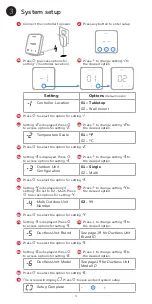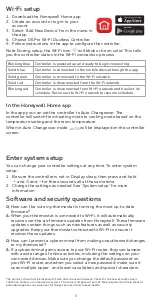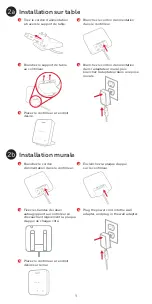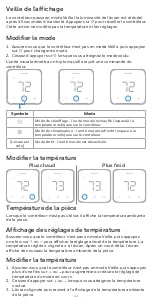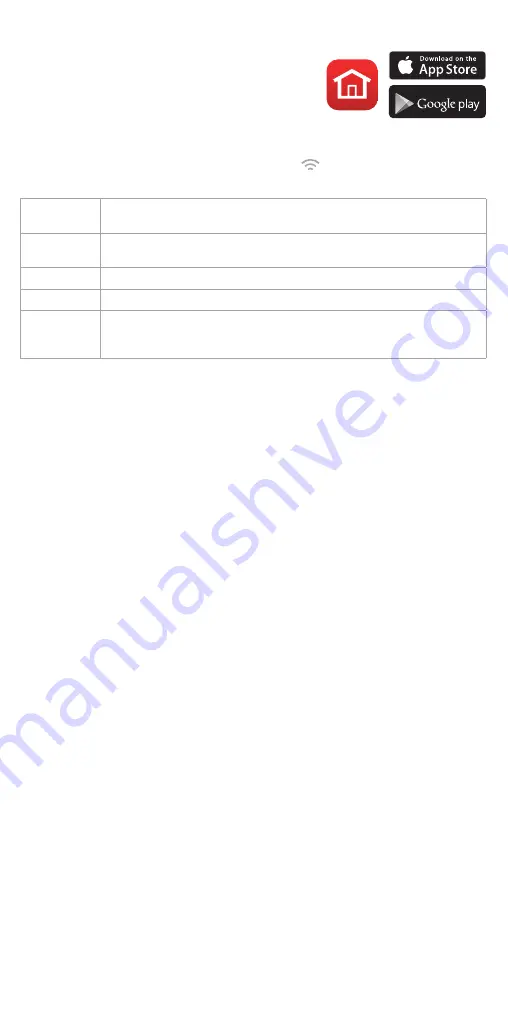
18
Configuración del wifi
1. Descargue la aplicación Honeywell Home.
2. Cree una cuenta o inicie sesión.
3. Seleccione “Add New Device” (Añadir nuevo
dispositivo) en el menú de la aplicación.
4. Elija D6 Pro con wifi Controlador sin
conducto.
5. Siga las instrucciones en la aplicación para configurar el controlador.
Nota: Durante la instalación, el ícono de wifi
parpadeará o quedará
fijo. Esto indica el estado del controlador en el proceso de conexión a wifi.
Azul
intermitente
El controlador está encendido y listo para comenzar la conexión.
Azul fijo
El controlador está conectado al dispositivo móvil a través de la
aplicación.
Verde sólido El controlador está conectado a la red wifi.
Rojo sólido
El controlador está desconectado de la red wifi.
Rojo
intermitente
El controlador está desconectado de la red wifi y perdió su
programación. Vuelva a conectar el controlador a la red wifi para
reanudar la programación.
En la aplicación Honeywell Home
En la aplicación, puede establecer el controlador en Auto Changeover
(Conversión automática). El controlador cambiará del modo calefacción
al modo enfriamiento según los ajustes de temperatura y la temperatura
ambiente.
Cuando el modo Auto Changeover (Conversión automática) esté
activado, la palabra
AUTO
se mostrará en la pantalla del controlador.
GET IT ON
Ingresar la configuración del sistema
Puede cambiar los ajustes del controlador en cualquier momento. Para
ingresar la configuración del sistema:
1. Asegúrese de que el controlador no se encuentre en el modo de
pantalla en reposo. Luego, mantenga presionados
+
,
o
y
-
al mismo
tempo durante tres segundos.
2. Modifique los ajustes según sea necesario. Consulte “Configuración
del sistema” para obtener más información.
Preguntas sobre software y seguridad
P:
¿Cómo puedo saber si mi termostato está operando con el firmware
más actualizado?
R:
Cuando su termostato esté conectado al wifi, recibirá
automáticamente las actualizaciones de firmware de forma
inalámbrica de parte de Honeywell. Estas actualizaciones de firmware
contienen, por ejemplo, funciones nuevas y actualizaciones de
seguridad. Mantenga su termostato conectado al wifi para asegurarse
de que reciba estas actualizaciones.
P:
¿Cómo puedo evitar que un delincuente cibernético realice cambios
en mi termostato sin autorización?
R:
Si un delincuente cibernético obtiene acceso a su enrutador de
wifi, puede alterar muchas actividades en línea, incluidas las
configuraciones de los dispositivos conectados. Asegúrese de cambiar
la contraseña predeterminada de su enrutador de wifi y, cuando
seleccione una nueva contraseña, asegúrese de que contenga varias
letras en mayúscula y en minúscula, así como caracteres especiales.
El producto no debe desecharse junto con otros residuos domésticos. Busque el centro de recolección
autorizado más cercano o empresas de reciclaje autorizadas. La correcta eliminación de los equipos cuya
vida útil terminó ayudará a prevenir las posibles consecuencias negativas en el medio ambiente y en la
salud de las personas.